默认情况下,Word文档的段落之间会显示段落标记(或者通常所说的回车符/换行符)。如图:

虽然这些回车符只是在Word编辑窗口中显示,而在打印时并不会打印上,但总有用户觉得看着别扭。那么就来分享一下如何让Word编辑窗口中也不显示这些段落标记。
以Word2013为例。点击左上角的“文件”菜单,在弹出的菜单列表中选择最底部的“选项”。如图:
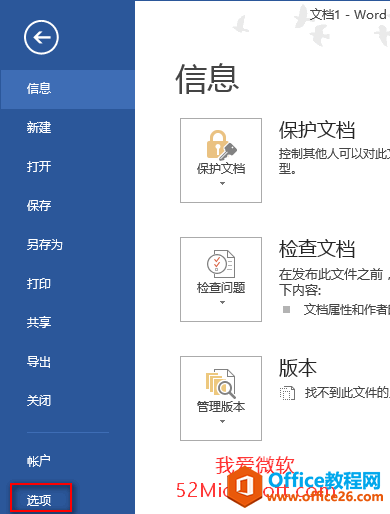
word 2013 将文本转换成表格的方法技巧
出于工作需要,有些内容如果以表格的形式展示效果会更好。可以如果要展示的内容已经有文本形式的了,我们还需要再一点一点地重复录到表格里面吗?非也,Word办公软件内置的就有文本转
这时会打开“Word选项”窗口,在左侧导航窗格中选中“显示”,然后在右侧窗口中找到“始终在屏幕上显示这些格式标记”选项区域。如图:
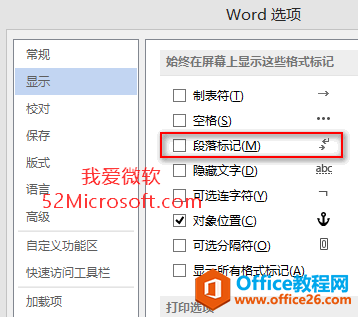
取消勾选该选项区域下的“段落标记”选项,确定,关闭“Word选项”窗口。
然后你就会看到Word文档中的回车符段落标记已经不见了。如图:
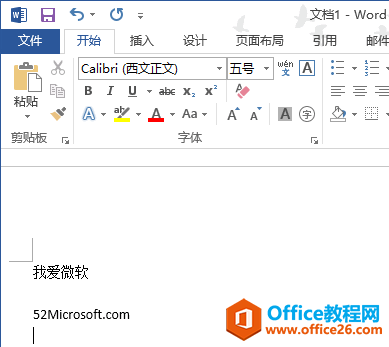
word 2013如何实现反片打印功能
使用过WPSOffice的朋友知道,它有一个反片打印功能,能够把文件以镜像的形式(也就是反字、反图)打印在制版转印纸上。那么作为办公软件的老大MicrosoftOffice有没有类似的功能呢?遗憾的






